Comment utiliser Private Space, la meilleure nouvelle fonctionnalité d’Android 15
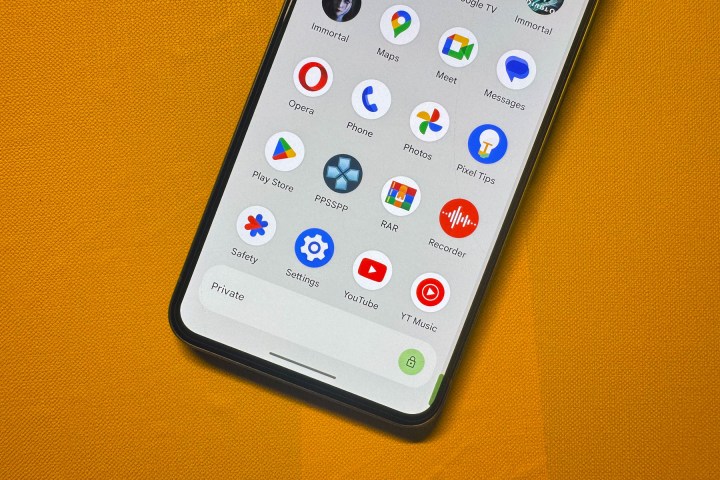
Android 15 n’est pas très loin de sa sortie publique, et il a déjà franchi la deuxième étape de stabilité après des phases prolongées de tests bêta spécifiques aux développeurs et ouvertes. Il est intéressant de noter que l’un des thèmes les plus marquants cette fois-ci a été l’accent mis sur la sécurité . Prenez, par exemple, des ajouts tels que l'enregistrement d'écran partiel et la détection de capture d'écran.
Une autre mise à niveau de fonctionnalité cruciale, demandée par les utilisateurs depuis des années, est l'espace privé. Comme son nom l'indique, il vous permet de créer un coin caché séparé sur votre téléphone où vous pouvez conserver les applications sensibles et tout verrouiller derrière un mot de passe ou une sécurité biométrique.
Comment configurer un espace privé dans Android 15
Si l’idée semble intrigante, vous pouvez déjà l’activer sur votre téléphone, en supposant que votre appareil exécute la dernière version bêta publique d’Android 15. Mais compte tenu de l’historique des bugs, nous vous suggérons fortement d’attendre encore quelques semaines. le déploiement large et stable avant de l'activer.
Étape 1 : Sur votre téléphone Android, accédez à l'application Paramètres .
Étape 2 : Faites défiler vers le bas et sélectionnez Sécurité et confidentialité .
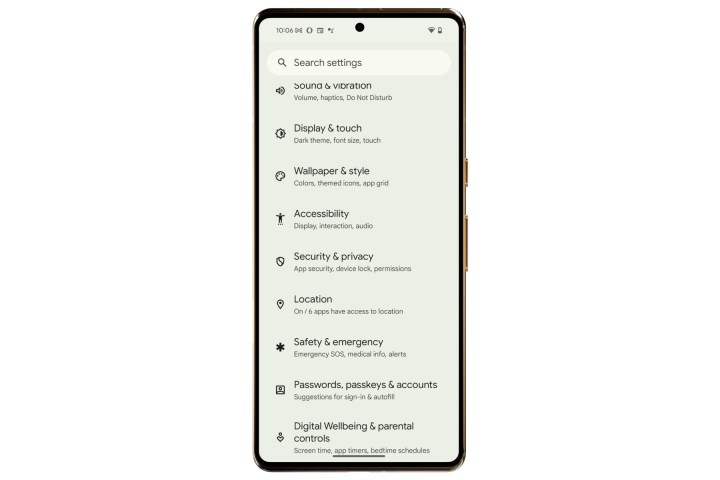
Étape 3 : Sur la page suivante, appuyez sur Espace privé .

Étape 4 : Vous verrez maintenant une invite de sécurité demandant la méthode de déverrouillage préférée de l'appareil, qui peut être un mot de passe ou votre empreinte digitale.
Étape 5 : Une fois la vérification de sécurité passée, vous atterrirez sur la page Espace privé où certains détails et étapes sont décrits.
Étape 6 : Sélectionnez le bouton Configurer vert en forme de pilule dans le coin inférieur droit de l’écran.

Étape 7 : Ensuite, il vous sera demandé de saisir les informations d'identification de votre compte Google.
Étape 8 : Après avoir vérifié les détails du compte et accepté les termes et conditions, votre espace privé est prêt à être configuré.
Étape 9 : Pour commencer, vous aurez la possibilité d'utiliser la même authentification que l'écran de verrouillage ou d'utiliser un nouveau mot de passe pour accéder à l'espace privé.

Étape 10 : Une fois que vous avez choisi la méthode de déverrouillage, Private Space est prêt à être utilisé.
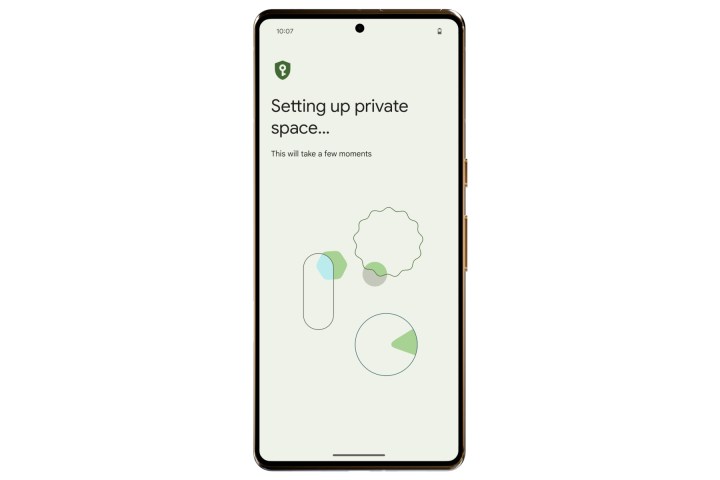
Comment ajouter des applications à votre espace privé
Une fois que vous avez configuré Private Space pour la première fois, vous devez ajouter des applications dans le conteneur secret. Ici, vous verrez peut-être déjà certaines applications Google préinstallées apparaître dans la moitié inférieure de la fenêtre. Mais vous devez installer vos propres applications ici, car c'est l'objectif de cette fonctionnalité. Pour ce faire, suivez les étapes répertoriées ci-dessous.
Étape 1 : Ouvrez le tiroir d'applications sur votre téléphone et faites défiler vers le bas. Ici, vous verrez une barre horizontale intitulée Private .

Étape 2 : Sur le bord droit du widget Espace privé, sélectionnez l' icône de verrouillage et vérifiez votre identité.
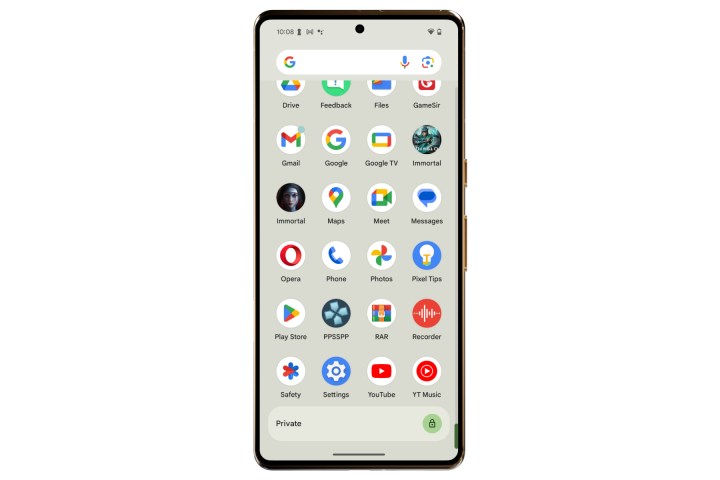
Étape 3 : Vous verrez maintenant le tableau de bord de l'espace privé. Ici, appuyez sur le bouton rond avec une icône + pour installer des applications. Ces applications n'apparaîtront pas dans la bibliothèque d'applications et ne seront visibles que dans la fenêtre Espace privé.
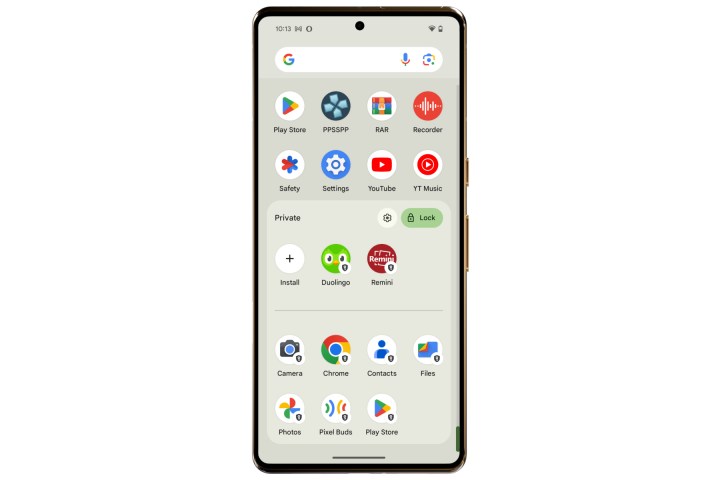
Étape 4 : Une fois que vous avez terminé d'ajouter et d'accéder aux applications sensibles, sélectionnez le bouton de verrouillage en forme de pilule dans le coin supérieur droit de la fenêtre Espace privé.
Étape 5 : Si vous souhaitez encore plus de sécurité pour l'espace privé, vous pouvez choisir de masquer la bannière privée en bas de la bibliothèque d'applications. Pour ce faire, ouvrez la page des paramètres de l'espace privé et activez l'option Masquer l'espace privé .

Étape 6 : Lorsque vous « masquez » l’espace privé, il n’apparaîtra plus au bas de la bibliothèque d’applications. Au lieu de cela, vous devrez taper Privé dans la barre de recherche en haut de l'écran d'accueil.
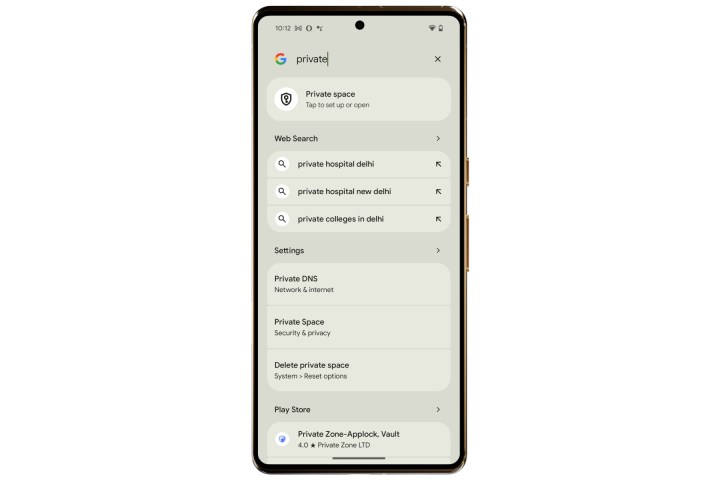
Que devez-vous savoir d’autre sur l’espace privé ?
L'espace privé est un ajout de fonctionnalité fantastique, mais vous devez connaître quelques mises en garde. Premièrement, vous ne pouvez pas faire glisser et déposer une application existante installée sur votre téléphone dans l'espace privé. Une nouvelle installation est nécessaire pour que les applications apparaissent dans le segment Espace privé.
Ensuite, dès que vous verrouillez l'Espace Privé, les applications protégées voient leur activité en arrière-plan suspendue, ce qui signifie que vous ne verrez plus aucune notification de leur part. Par conséquent, si vous avez des applications dont vous avez besoin de voir des notifications, telles que celles pour les alertes d'urgence médicale, gardez-les en dehors de l'espace privé.
N'oubliez pas non plus que vous ne pouvez pas déplacer votre espace privé vers un nouvel appareil. Lorsque vous configurez un nouveau téléphone à partir de zéro, vous devrez y créer un nouvel espace privé. De plus, vous ne pourrez voir ces applications protégées dans le tableau de bord de confidentialité et le gestionnaire d'autorisations que si l'espace privé n'est pas verrouillé.
Enfin, il convient de garder à l'esprit que Private Space crée uniquement un conteneur distinct protégé par mot de passe sur votre téléphone. Si un acteur malveillant parvient à relier son ordinateur à votre téléphone ou à installer des applications malveillantes sur votre appareil, il pourra peut-être accéder aux données de votre espace privé.
Nous devons également mentionner que le contenu d'une application protégée n'apparaîtra dans la feuille de partage ou le sélecteur de photos que lorsque l'espace privé est dans un état déverrouillé, vous devez donc également en être conscient. Enfin, tout le contenu que vous créez comme original, ou qui est téléchargé depuis Internet, sera stocké séparément en fonction du statut protégé de l'application.
